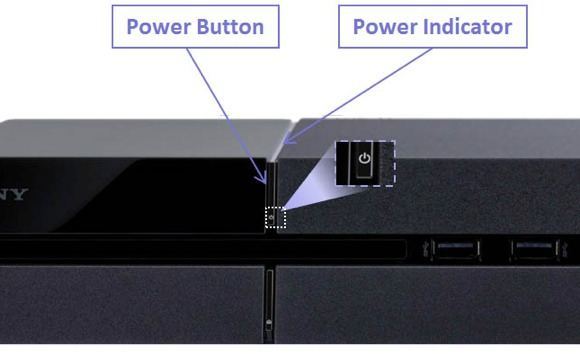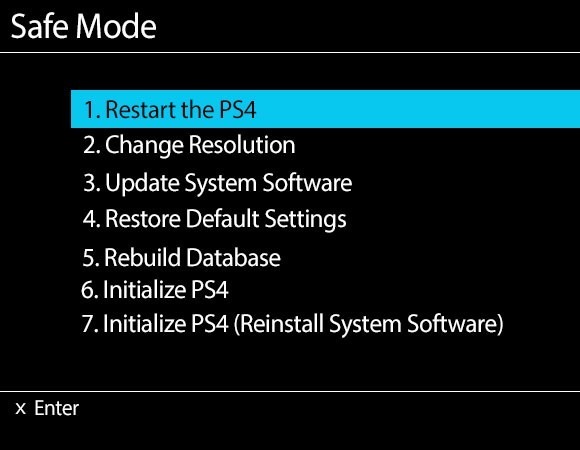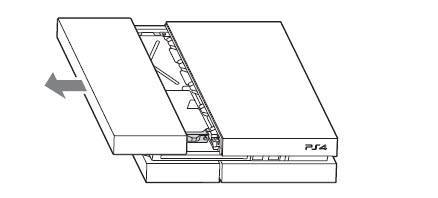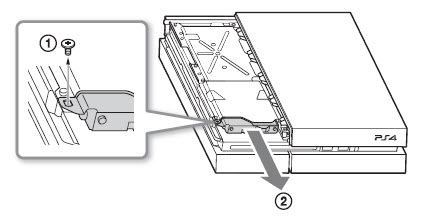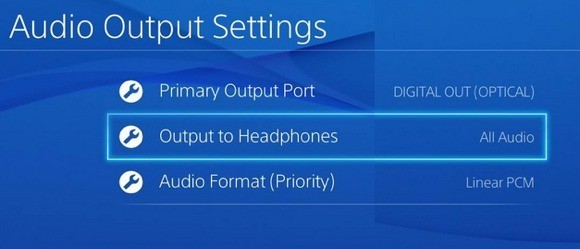للأسف ، إذا كنت تقرأ هذه الصفحة ، فمن المحتمل أنك تواجه بعض المشكلات في نظام Playstation 4. كما هو الحال مع أي جهاز جديد ، هناك دائماً خبث يتم إنجازه. لحسن الحظ ، يحتوي PS4 على خيار الوضع الآمن المدمج الذي يسمح لك بمحاولة إصلاح نظامك.
الأمر المضحك هو حقيقة أن Sony وضعت خيار الوضع الآمن في PS4 ، لكن Microsoft ليس لديها خيار مقارن لجهاز Xbox واحد ، على الرغم من أن الجميع يعرف عن الوضع الآمن من Windows. يمكنك تشغيل جهاز Xbox واحد في وضع دقة منخفضة ، ولكن هذا هو الأمر. لا يوجد نمط تشخيص مخصص لحل المشكلات.
تمهيد جهاز PS4 إلى الوضع الآمن
لتشغيل PS4 في الوضع الآمن ، ما عليك سوى اتباع الخطوات التالية:
1. قم بإيقاف تشغيل جهاز PS4 الخاص بك عن طريق الضغط على زر التشغيل الموجود على الجانب الأمامي. قد يستغرق الأمر بضع ثوانٍ قبل إيقافه تمامًا.
2. الآن اضغط على زر الطاقة مرة أخرى ، ولكن اضغط عليه باستمرار. ستسمع صوتًا واحدًا عند الضغط الأولي وستسمع صوتًا ثانيًا بعد مرور سبع ثوانٍ تقريبًا. يمكنك إطلاق زر الطاقة بعد سماع صوت الصفير الثاني.
3. بمجرد تشغيله ، قم بتوصيل جهاز تحكم DualShock بالنظام باستخدام كابل USB المقدم واضغط على الزر PS. لن يتصل هذا الهاتف لاسلكيًا ، لذلك ستحتاج إلى البحث عن هذا الكابل ، والذي نأمل أن يظل جالسًا في العلبة.
يجب أن تظهر شاشة الوضع الآمن عند هذه النقطة إذا فعلت كل شيء بشكل صحيح و يجب أن ترى الخيارات التالية:
دعنا نذهب من خلال الخيارات المختلفة لنرى ماذا يفعلون وما هي البيانات التي يتأثر بها النظام الخاص بك. / P>
1. إعادة تشغيل جهاز PS4- مثل إعادة تشغيل جهاز الكمبيوتر ، سيؤدي هذا إلى إعادة تشغيل جهاز PS4 في الوضع العادي. إن إيقاف تشغيل PS4 وإعادة تشغيله هو نفس الشيء مثل إعادة التشغيل ، لذا إذا لم يؤد ذلك إلى حل مشكلتك ، فدعونا ننزل إلى أسفل.
2. تغيير الدقة- يكون ذلك مفيدًا إذا قمت بتوصيل جهاز PS4 لديك بشاشة قديمة لا تدعم دقة عالية وينتهي بك الأمر إلى استخدام شاشة فارغة أو سوداء. سيؤدي اختيار هذا الخيار إلى إعادة تشغيل PS4 بدقة 480p.
3. تحديث برنامج النظام- يمكنك استخدام هذا الخيار لتحديث برنامج PS4 عبر الإنترنت أو USB أو القرص.
4. استعادة الإعدادات الافتراضية- سيؤدي ذلك إلى إعادة ضبط جهاز Playstation 4 على إعدادات المصنع الافتراضية. وفقًا لموقع Sony على الويب ، يبدو أن هذا الخيار لن يحذف بيانات المستخدم الخاصة بك ، ولكن فقط قم بإعادة ضبط الإعدادات إلى إعداداتها الافتراضية. يتضمن ذلك التاريخ والوقت ، وإعدادات الشبكة ، وإعدادات الفيديو / العرض ، وإعدادات الصوت ، وإعدادات تشغيل الفيديو ، إلخ. ولن يؤدي ذلك إلى الرجوع إلى إصدار سابق من البرنامج الثابت للنظام.
5. إعادة إنشاء قاعدة البيانات- سيؤدي هذا إلى حذف قاعدة البيانات الحالية وإنشاء قاعدة بيانات جديدة ومسح كل المحتوى على النظام. إذا أصبحت قاعدة البيانات تالفة ، فيجب أن يؤدي ذلك إلى حل المشكلة
6. تهيئة PS4- سيعيد هذان الخياران الأخيران إلى حد كبير جهاز PS4 الخاص بك إلى قائمة نظيفة. سيحذف هذا الخيار كل شيء باستثناء برنامج النظام الثابت. هذا يعني أنه يمكنك تشغيلها مرة أخرى وستبدأ العلامة التجارية الجديدة.
7. تهيئة PS4 (إعادة تثبيت برنامج النظام)- هذا الخيار هو نفسه الخيار 6 ، ولكنه يحذف برنامج النظام أيضًا. أنت تبدأ بشكل أساسي بقرص ثابت فارغ. هذا الخيار يستخدم حقًا إذا كنت تريد استبدال القرص الصلب PS4 باستخدام أسرع أو أكبر. بشكل افتراضي ، يكون محرك الأقراص 500 جيجابايت 7400 لفة في الدقيقة. بعد إدخال محرك الأقراص الجديد ، يمكنك استخدام هذا الخيار وتنزيل برنامج النظام على جهاز USB من جهاز الكمبيوتر الخاص بك. يمكنك توصيل هذا البرنامج وإعادة تثبيته مرة أخرى.
قد تشير المشكلات الأخرى في جهاز PS4 إلى وجود مشكلات في الجهاز الفعلي. على سبيل المثال ، الضوء الأزرق الوامض وقضايا الضوء الأحمر الوامض التي يشاهدها العديد من مستخدمي PS4. هذان هما أيضا السبب الرئيسي وراء إيقاف تشغيل PS4 أو إيقاف تشغيله بشكل غير متوقع.
استكشاف أخطاء PS4 Blinking Blue Light
إذا لم يتم تشغيل PS4 على نحو صحيح أو إيقاف التشغيل بشكل عشوائي ويحصل على تمسك مع ضوء أزرق وامض بدلا من تحويل الأبيض ، ثم يمكن أن يكون لديك مشكلة مع قطعة من الأجهزة. إليك بعض الأشياء التي يمكنك تجربتها:
1. تحقق من محول الطاقة ومنفذ الطاقة في الجزء الخلفي من PS4. تأكد من عدم تعرض أي شيء للتلف أو الانحناء. يمكنك أيضًا استخدام سلك طاقة من PS3 على PS4.
2. المشكلة الثانية التي يمكن أن تسبب مشكلة الضوء الأزرق هي إذا لم يتم توصيل محرك القرص الصلب بشكل صحيح أو أصبح فضفاضًا. يجب إيقاف تشغيل وحدة التحكم وفصل أي كبلات ثم تحريك غطاء محرك الأقراص الصلبة في الاتجاه الذي يشير إليه السهم.
يوجد على ما يبدو واحد المسمار الذي يحمل كل شيء إلى أسفل ، لذلك إذا كان هذا فضفاض ، ثم قد لا يكون متصلا القرص الصلب بشكل صحيح. يمكنك إزالة هذا المسمار وإخراج القرص الصلب وإعادة تشغيله.
3. أخيرًا ، قد تكون مشكلة في منفذ HDMI أو مشكلة توافق تلفزيون. قم بإزالة كبل HDMI وتأكد من عدم وجود تلف بالمنفذ على PS4. جرب كابل HDMI مختلف ، إن أمكن. يجب أيضًا محاولة توصيل النظام بتلفاز آخر لمعرفة ما إذا كان ذلك يحل المشكلة.
مصدر الصورة: playstation.com
PS4 Blinking Red Light
إذا كنت تحصل على ضوء أحمر وامض بدلاً من الضوء الأبيض العادي ، فهذا يشير إلى ارتفاع درجة حرارة جهاز PS4. لا يحصل النظام على ما يكفي من تدفق الهواء أو أنه ببساطة شديد الحرارة في الموقع الحالي. جرّب تحريك النظام إلى مساحة أكثر انفتاحًا إذا حدث أن يكون محشوًا داخل شيء ما.
هناك شيء آخر يمكنك تجربته هو الوقوف في وضع مستقيم بدلاً من وضعه مسطحًا. يبدو أن Xbox One قد قاموا بإصلاح هذه المشكلة سيئة السمعة على Xbox 360 ، ولكن لم يتم القضاء عليها على PS4 بعد.
PS4 Software Update Problems
إذا حاولت تحديث برنامج نظام PS4 وشيء يذهب الخطأ ، إلى حد كبير الخيار الوحيد الخاص بك هو محو كل شيء والبدء من الصفر. إذا قمت بتثبيت تحديث ، ولكن إعادة تشغيل جهاز PS4 ، وتمت مطالبتك بإعادة تثبيت نفس التحديث كما لم يتم تثبيته في المرة الأولى ، سيكون عليك إعادة تهيئة جهاز PS4.
يمكنك القيام بذلك عن طريق الدخول إلى في الوضع الآمن ، واختيار الخيار 4 ثم إعادة تشغيل وحدة التحكم ، واختيار الخيار 6. سيتعين عليك إعدادها مرة أخرى.
مشاكل الصوت في PS4
تتعلق إحدى المشكلات الأكثر بروزًا في PS4 بإخراج الصوت. يمكن لجهاز PS4 إخراج الصوت بتنسيق رقمي أو بصري. بشكل افتراضي ، سيتم تلقائيًا اكتشاف الصوت وتحسينه استنادًا إلى الاتصالات. إذا كان لديك كبل HDMI متصل ، فسيتم إرسال الصوت عبر HDMI. تبدأ المشاكل في الحدوث عندما يكون لديك إعداد معقد أو نظام لا يدعم نوعًا معينًا من الصوت.
المشكلة الأولى هي أنك لن تحصل على أي صوت إذا قمت بتوصيل جهاز PS4 الخاص بك باستخدام HDMI لا يدعم HDCP (حماية المحتوى الرقمي ذي النطاق الترددي العالي). في الواقع ، إذا لم يكن يدعم ذلك ، فلن تحصل على صوت أو فيديو ، لذلك حاول الاتصال بجهاز آخر أو مباشرة بالتليفزيون إذا كنت تمر عبر جهاز استقبال.
ثانيًا ، يمكنك تحتاج إلى تغيير إعدادات إخراج الصوت. انتقل إلى الصوت والشاشةثم إعدادات إخراج الصوت.
هنا ، تأكد من تأكد من تعطيل إخراج سماعات الرأس إلى الخارج ومحاولة تغيير منفذ الإخراج الأساسيبين Digital Out (Optical) و HDMI. إذا كان لديك موزع صوت ولم تكن قناة المركز الخاصة بك تقوم بإخراج أي صوت ، فيجب تعيين الإخراج على مخرج رقمي (بصري)وإلغاء تحديد DDS5.1 و ACC و DTS5.1 ثم التحقق من Linear PCMتحت تنسيق الصوت.
الآن عند تشغيل فيلم يدعم DTS5.1 أو DDS 5.1 ، فإنه سيكتشف فقط خرج ستيريو Linear PCM. لإصلاح هذه المشكلة ، يجب الضغط على الخياراتعند تشغيل القرص ، والانتقال إلى الإعداداتواختيار Bitstream (مباشر)ضمن تنسيق الصوت.
PS4 Console Freezing
إذا كانت وحدة التحكم في PS4 تتجمد كثيرًا ، فهناك بعض الأشياء التي يمكنك القيام بها. أولاً ، يجب عليك تنزيل أي تحديث لبرنامج النظام بأسرع وقت ممكن من شبكة بلاي ستيشن.
إذا كنت تواجه التجميد عند محاولة تنزيل التحديثات نفسها ، فيجب عليك تنزيلها مباشرة من موقع سوني ، نسخها إلى محرك أقراص USB وتثبيتها مباشرة عن طريق توصيل محرك أقراص USB بوحدة التحكم الخاصة بك. إنها عملية مضجرة ، ولكن نأمل عند تشغيل أحدث إصدار من برنامج النظام ، لن تضطر إلى القيام بذلك يدويًا مرة أخرى.
إذا واجهت مشكلات أكثر مع برنامجك PS4 ، انشر تعليق هنا وسنحاول مساعدتك. استمتع!